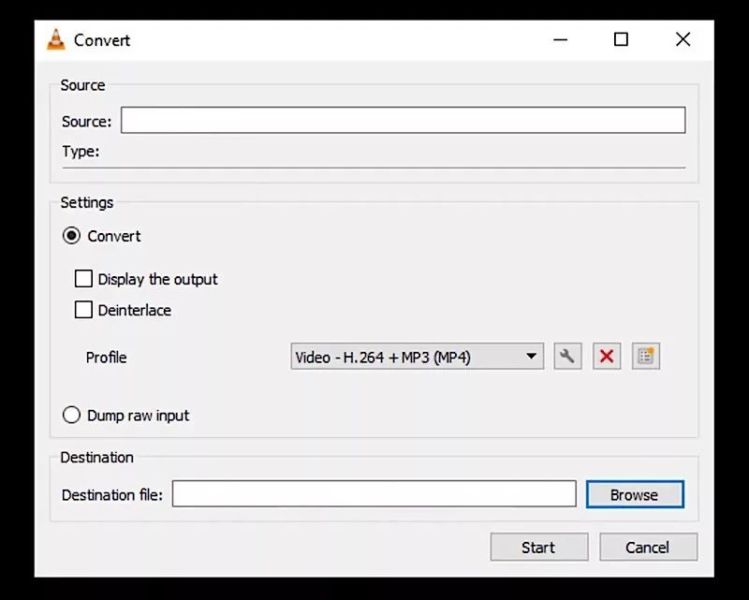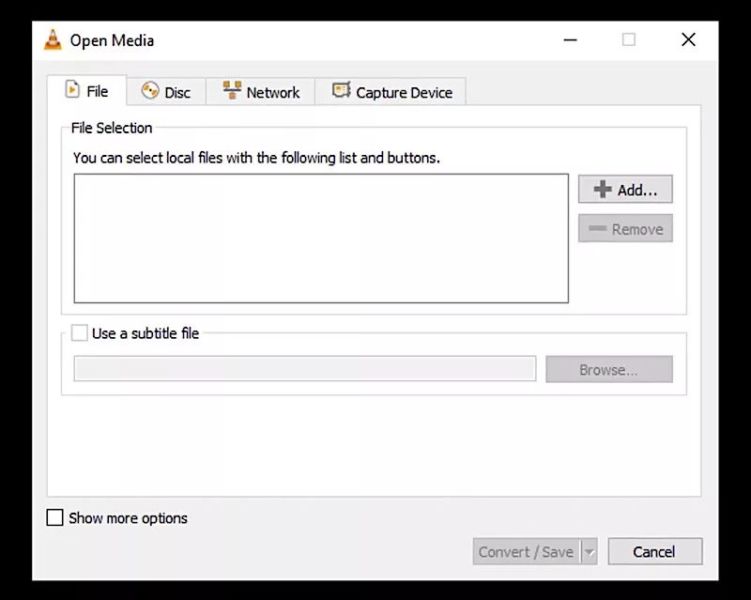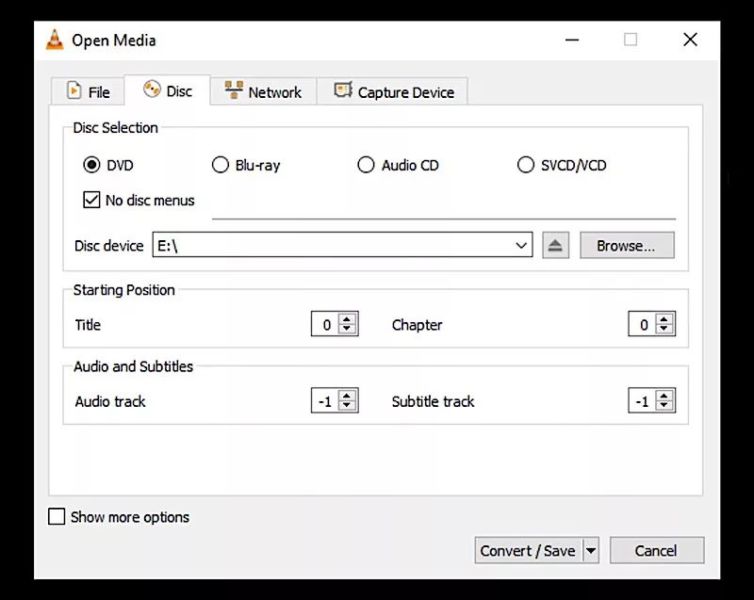Muitas pessoas abandonaram os DVDs pelo streaming ou arquivos digitais. A boa notícia é que converter um DVD para MP4, AVI, MKV e outros formatos é algo muito fácil. Nesse post, mostramos como realizar a conversão para todos esses formatos, já que o programa a ser utilizado é o mesmo em todas as plataformas.
Lembrando que esse artigo é apenas informativo, e não tem como objetivo incentivar a violação de direitos autorais. Só recomendamos o uso dessa dica se o uso do conteúdo acontecer em ambiente privado, com acesso gratuito e livre de direitos protegidos.
Como converter um DVD para MP4 com o VLC Player no Windows, Mac e Linux
O VLC Media Player tem múltiplas habilidades, inclusive a conversão de diferentes mídias em formatos digitais. No caso da conversão do DVD em MP4, você precisa recorrer a uma série de parâmetros para realizar a exportação de maneira correta.
Primeiro, faça o download do VLC Media Player. Depois de instalar o programa, execute e clique na opção Converter/Salvar (ou CTRL + R), disponível no menu superior.
Com o DVD inserido na unidade, selecione o disco no meu superior da interface. Então, clique na opção DVD e selecione a unidade de disco correspondente.
Se você quer que as legendas do DVD sejam exportadas junto com o arquivo final do vídeo, verifique o item no campo das faixas de áudio, mas você pode incluir as legendas mais tarde usando o mesmo software.
O próximo passo é clicar no botão Converter/Compartilhar, na parte inferior da janela. Aqui, você pode escolher diferentes formatos de saída (WMV, MP4, OGG, Webm, ASF, TS). É recomendado que você converta o DVD para MP4 na mais alta qualidade e selecionar o formato H.264 + MP3 (MP4) ou H.265 + MP3 (MP4), para assim obter um arquivo final de vídeo mais otimizado.
A última etapa antes de prosseguir com o processo de exportação de arquivo está na seleção do destino desse arquivo de vídeo em seu computador. Escolha onde o vídeo convertido será armazenado e, finalmente, clique em Iniciar ou Começar (ou Start) para efetivamente iniciar a conversão do DVD para MP4 (ou para o formato que você escolheu nos passos prévios). Dependendo da duração do vídeo e do poder gráfico do seu computador, a exportação pode levar alguns minutos a várias horas.
Uma vez que o arquivo foi exportado com sucesso, ele pode ser reproduzido nos mais diferentes dispositivos e softwares compatíveis, como Windows Media Player, iTunes e o próprio VLC Media Player.